主页 > 经验 >
win7蓝牙怎么打开 win7打开蓝牙方法
蓝牙目前还是十分流行的数据传输方式,因为蓝牙不需要连接宽带,也不用消耗流量来实现无线连接,非常的方便,那么在win7系统中如何打开蓝牙呢?下面一起来看看win7打开蓝牙的方法。
win7蓝牙怎么打开的步骤:
1、使用win+r打开运行窗口,输入services.msc命令按回车,如下图所示:
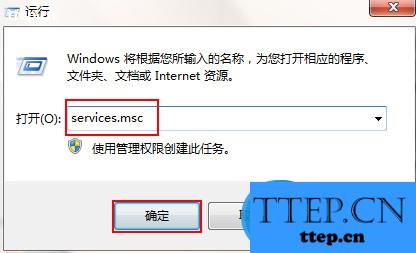
2、在打开的服务窗口中,找到并双击“Bluetooth Support Service“服务,如下图所示:
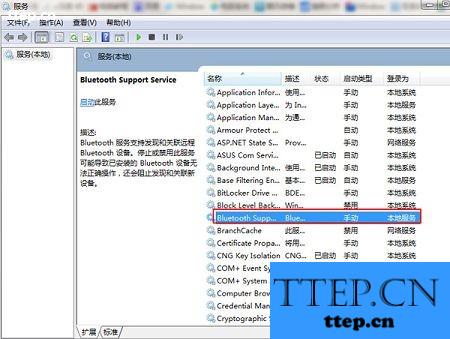
3、打开的界面中,将启动类型设置为自动,然后点击服务状态下的“启动”,最后点击确定即可,如下图所示:
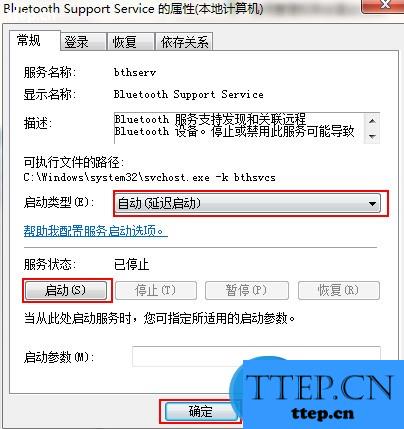
win7打开蓝牙的方法就分享到这,还有不懂如何在win7系统下打开蓝牙功能的朋友赶紧来看看,希望能帮助到大家。
win7蓝牙怎么打开的步骤:
1、使用win+r打开运行窗口,输入services.msc命令按回车,如下图所示:
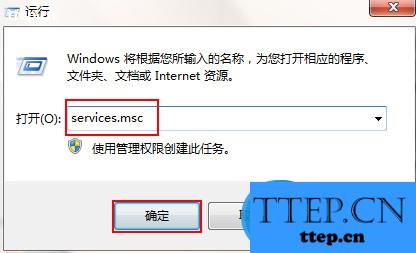
2、在打开的服务窗口中,找到并双击“Bluetooth Support Service“服务,如下图所示:
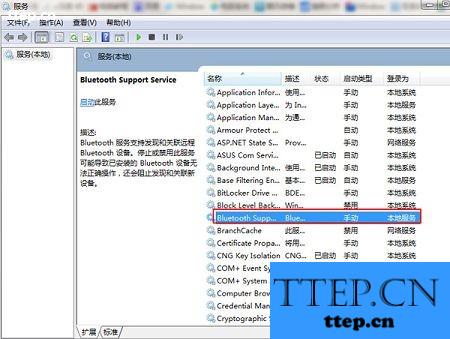
3、打开的界面中,将启动类型设置为自动,然后点击服务状态下的“启动”,最后点击确定即可,如下图所示:
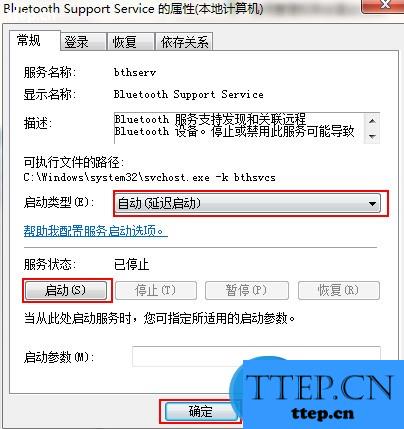
win7打开蓝牙的方法就分享到这,还有不懂如何在win7系统下打开蓝牙功能的朋友赶紧来看看,希望能帮助到大家。
- 最近发表
- 赞助商链接
